פרסומות, פרסומות, פרסומות! חלונות קופצים מרגיזים לעזאזל ואין פלא שהם חסומים כברירת מחדל בספארי. חלפו הימים של סגירת חלונות דפדפן חדשים ללא הרף או ציד בבלגן של חלונות קופצים למודעה שמשמיעים את הרמקולים שלך.
עם זאת, חלונות קופצים פותחו מסיבה וכמה שזה יכול להאמין ... לפעמים אנחנו צריכים להשתמש בהם.
שיחות תמיכה מקוונות, חלונות אימות בנקאי, משחקים אינטראקטיביים ואפילו כמה יישומי עבודה. כל האתרים הללו משתמשים היטב בחלונות קופצים בצורה כזו או אחרת. אך כאשר ספארי חוסם כל חלון קופץ, רבים מאתרים אלה מפסיקים לתפקד.
זו הסיבה שהרכבנו את המדריך הפשוט הזה שמראה כיצד לאפשר חלונות קופצים של Safari בכל מכשיר אפל.
כיצד לכבות את Safari ולהשבית את חוסם החלונות הקופצים ב- Mac
 ספארי תודיע לך בסרגל החיפוש כאשר חלונות קופצים חסומים
ספארי תודיע לך בסרגל החיפוש כאשר חלונות קופצים חסומים
מחשבי מקינטוש מעניקים לך את רמת הגמישות הגדולה ביותר עבור חלונות קופצים, ומאפשרים לך לשמור אתרים ספציפיים כדי לאפשר חלונות קופצים עבורם.
בנוסף, אתה יכול לבחור מתוך שלוש אפשרויות קופצות: אפשר, חסום או חסום ולהודיע, כאשר האפשרות האחרונה מציגה סמל בשדה החיפוש החכם בכל פעם שנפתח חלון קופץ.
כיצד לאפשר חלונות קופצים ב- MacOS
- הפעל את ספארי
- בשורת התפריטים, עבור אל Safari > העדפות או השתמש בפקודת המקש: ⌘
- עבור לכרטיסייה אתרי אינטרנט ובחר חלונות קופצים בסרגל הצד
- בחר את הגדרות הקופץ עבור כל אתרי אינטרנט שנפתחו או נערכו בעבר
- בחר בחלון הקופץ המוגדר כברירת מחדל של Safari במקום בו כתוב: בעת ביקור באתרים אחרים
- בחר באפשרות אפשר לאתרים שברצונך לחלונות קופצים להופיע, ובחר חסום והתראה לכל האחרים (תוכל לשנות הגדרה זו מאוחר יותר עבור אתרים שתרצה לאפשר)
 בחר אחת מההגדרות הקופצות הזמינות: אפשר, חסום או חסום והודיע.
בחר אחת מההגדרות הקופצות הזמינות: אפשר, חסום או חסום והודיע.
סגור את Safari והפעל מחדש ובקר באתר שוב, ש- Safari חסם את החלון הקופץ
אפשר חלונות קופצים ב- Safari ב- iOS ו- iPadOS
iOS במכשירי iPhone ו- iPod ו- iPadOS ב- iPad מאפשרים לך להפעיל חלונות קופצים של Safari לכל אתרי האינטרנט, אך אינם מאפשרים לך להתאים אישית הגדרות אתר ספציפיות כמו ב- Mac.
כתוצאה מכך, סביר להניח שתרצה לבטל ידנית את הגדרות הקופץ לאחר שתסיים להשתמש באתר מסוים. אחרת, אתה עלול למצוא את עצמך מוצף בהרבה פרסומות או אפילו בהונאות קופצות!
אתה יכול לגשת לכל כרטיסיות הדפדפן הפתוחות והחלונות הקופצים באמצעות הלחצן פתח כרטיסיות בספארי, המוצג על ידי שני ריבועים חופפים בפינה השמאלית התחתונה.
 השתמש בלחצן פתח כרטיסיות כדי לנווט בחלונות Safari שלך.
השתמש בלחצן פתח כרטיסיות כדי לנווט בחלונות Safari שלך.
כיצד לאפשר חלונות קופצים ב- iOS ו- iPadOS:
- הפעל את אפליקציית ההגדרות וגלול מטה אל Safari
- הפעל או כבה את המתג חסום חלונות קופצים
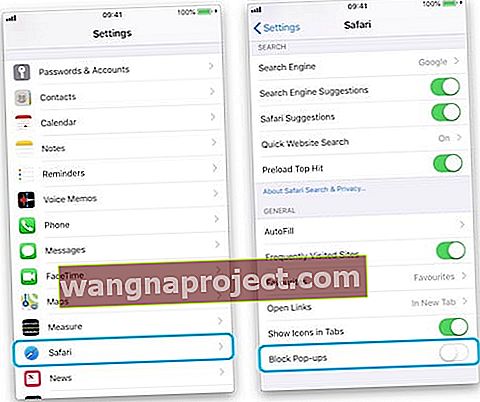 כבה את הלחצן חסום חלונות קופצים בהגדרות.
כבה את הלחצן חסום חלונות קופצים בהגדרות. - היכנס לאתר שבו ספארי חסום חלון קופץ - כעת עליו לטעון אותו. אם לא, הפעל מחדש את ה- iDevice שלך והיכנס שוב לאתר
אם צצות בעיות קופצות אחרות, ציין הסבר בתגובות למטה ונראה מה נוכל לעשות בכדי לעזור.
טיפים לקוראים 
- אתה יכול גם להשתמש במסוף כיצד לבטל את חוסם החלונות הקופצים של Safari ב- Mac ולהשבית אותו לתמיד. השתמש בפקודה:
- ברירות מחדל כותבות com.apple.Safari com.apple.Safari.ContentPageGroupIdentifier.WebKit2JavaScriptCanOpenWindowsAutomatically -bool true
- אם תחליט שאתה צריך להפעיל אותו מחדש, תוכל להפעיל מחדש את חוסם החלונות הקופצים של Safari באמצעות פקודה Terminal זו:
- ברירות מחדל כותבות com.apple.Safari com.apple.Safari.ContentPageGroupIdentifier.WebKit2JavaScriptCanOpenWindowsAutomatically -bool false

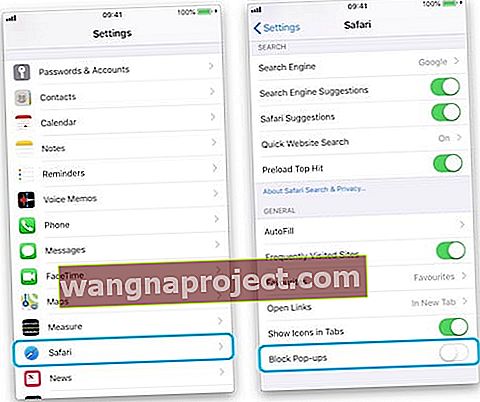 כבה את הלחצן חסום חלונות קופצים בהגדרות.
כבה את הלחצן חסום חלונות קופצים בהגדרות.

